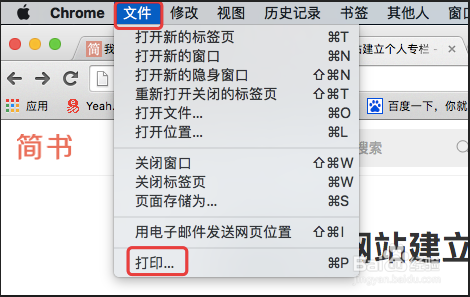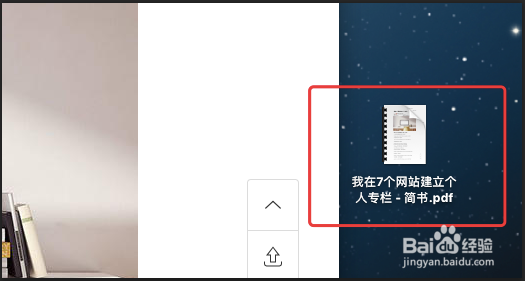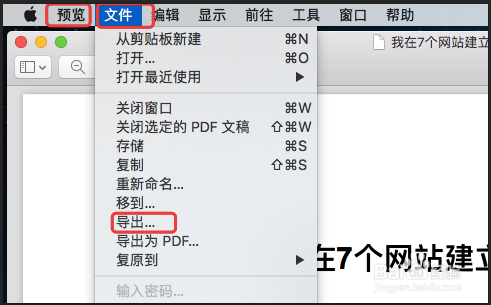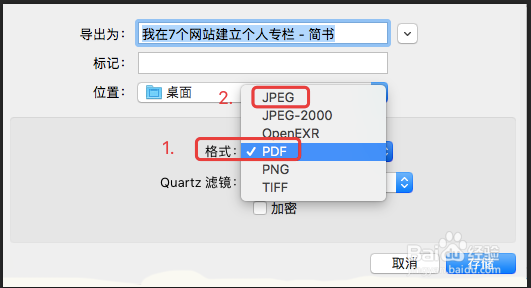Mac电脑,如何把网页html转成JPG或PNG图片
1、打开网页,点击“文件”->点击“打印”
2、接着弹出“打印预览窗口”,点击“使用系统对话进行打印”
3、接着弹出“打印机选择”,不用选打印机,直接点“PDF”->储存为“PDF”
4、然后桌面就出现PDF文件了。
5、思路:把PDF格式,转成JPG或PNG图片格式。如下:
6、在预览方式下,打开PDF文件。如下:
7、在打开的界面上,操作点击“文件”->点击“导出”
8、接着弹出导出格式,选择框。选择JPEG或PNG图片格式。如下:
9、保存之后,大功告成。html文件转成pdf文件,再转成JPG或PNG图片格式。
声明:本网站引用、摘录或转载内容仅供网站访问者交流或参考,不代表本站立场,如存在版权或非法内容,请联系站长删除,联系邮箱:site.kefu@qq.com。
阅读量:32
阅读量:67
阅读量:57
阅读量:42
阅读量:59